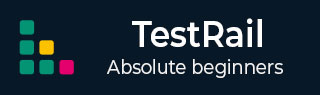
- TestRail 教程
- TestRail - 主页
- TestRail - 简介
- TestRail - 特点
- TestRail - 免费试用
- 登录
- TestRail - 仪表板
- TestRail - 邀请用户
- TestRail - 添加项目
- TestRail - 测试用例 - 部分
- TestRail - 测试用例 - 案例
- TestRail - 导入测试用例 - CSV
- TestRail - 导入测试用例 - XML
- TestRail - 导出测试用例
- TestRail - 测试运行
- TestRail - 重新运行
- TestRail - 自定义表
- TestRail - 复制/移动测试用例
- TestRail - 里程碑
- TestRail - 测试计划和配置
- TestRail - 待办事项和通知
- TestRail - 报告
- 跟踪进度和活动
- TestRail - 添加多个测试结果
- TestRail - 高级搜索选项
- TestRail - 优化打印
- TestRail - 快捷键和热键
- TestRail 有用资源
- TestRail - 快速指南
- TestRail - 有用的资源
- TestRail - 讨论
TestRail - 导入测试用例 XML
用户可以使用 XML 文件一次创建多个测试用例和部分。从 XML 导入数据需要执行 2 个步骤。
- XML 文件的规则
- 将文件导入系统
XML 文件的规则
创建 XML 文件时必须考虑以下几点
XML 格式应该是树形结构。它应该从部分、测试用例和子部分开始。
XML 格式如下所示
<section>
<name>Login Functionality<name>
<description>All test case related to login functionality. Positive and negative test cases</description>
<case>
<id>C2</id>
<title>Correct Username and Passwordcombination</title>
<template>Test Case (Text)<template>
<type>Other<type>
<priority>Medium<priority>
<estimate/>
<references/>
<custom>
<preconds>Login page should display</preconds>
<steps>1. Enter correct username 2.enter correct password</steps>
<expected>Usershould able to login successfully.</expected>
</custom>
</case>
</section>
<case> 标签支持 TestRail 中测试用例的所有属性,例如标题、估计、优先级、文本字段、前提条件、步骤、预期结果等
自定义字段分组在 <custom> 标记下。
下表列出了各种自定义字段类型的导入格式
| 类型 | 样本值 | 描述 |
|---|---|---|
| 复选框 | 真的 | “真”或“假”(不带引号) |
| 日期 | 2010年7月1日 | yyyy-mm-dd 格式的有效 XML 日期字符串 |
| 落下 | <id>5</id> | <id> 标记中值的 ID(在管理区域的自定义字段选项中配置) |
| 整数 | 1022 | 一个简单的整数 |
| 里程碑 | <id>2</id> | <id> 标记中里程碑的 ID |
| 多选 |
<item> <id>1</id> </item> <item> <id>2</id> </item> |
<item> 记录列表,每个记录都有自己的 ID(因此,就像下拉值列表) |
| 脚步 |
<step>
<index>1</index>
<content>Step 1</content>
<expected>Result 1</expected>
</step>
<step>
<index>2</index><content>Step 2</content>
</step>
|
<step> 记录列表,每个记录都有自己的索引、内容和可选的预期结果 |
| 字符串/文本 | 富巴 | 一个简单的字符串 |
| 网址(链接) | http://google.com/ | 一个简单的字符串形式的 URL |
| 用户 | <id>3</id> | <id> 标签中的用户 ID |
导入 CSV 文件
转到测试用例选项卡。
单击右侧的导入测试用例图标,然后选择从 XML 导入选项。
以下屏幕截图显示了导入测试用例图标和 XML 选择

它会打开从 XML 导入向导。浏览并上传 XML 文件。
用户可以添加新的测试用例以及更新现有的测试用例。
选择后,单击“导入”按钮。
以下屏幕截图显示了如何导出 XML 文件
